
আজ আমি প্যাটার্ন নিয়ে আলোচনা করব।প্যাটার্ন কি ,কিভাবে তৈরি করা যায় এবং কি কাজে লাগে ইত্যাদি।
সহজ কথায় প্যাটার্ন হচ্ছে কিছু নকশা। যেমন
ফটোশপে কোন ডকুমেন্ট খোলা থাকা অবস্থায় নতুন একটি লেয়ার তৈরি করুন।এজন্য উপরের মেনু থেকে
layer ->new->layer… কমান্ড দিন ।একটি ডায়ালগ বক্স আসবে,ok করুন।
এখন নতুন তৈরি হওয়া এই লেয়ারকে যেকোন কালার দিয়ে ফিল করুন(alt+delete প্রেস করুন,ফলে আপনার ডকুমেন্ট ফরগ্রাউন্ড কালার দ্বারা ফিল হবে।)
লেয়ার প্যালেটে এই লেয়ারের থাম্বনেইলের উপর রাইট বাটন ক্লিক করে প্রাপ্ত মেনুতে blending option সিলেক্ট করুন।
ফলে একটি layer style বক্স আসবে।এখান থেকে নিচে এরো চিহ্নিত অংশে ক্লিক করুন।ফলে নিচের মত কিছু স্যাম্পল দেখবেন।এগুলোই একেকটি প্যাটার্ন ।যেকোন একটি স্যাম্পল সিলেক্ট করে ok করুন ।আমি প্রথমটি সিলেক্ট করলাম।

এইযে একটি নকশা তৈরি হল।এটি একটি প্যাটার্ন।ফটোশপে তো এরকম কয়েকটি স্যাম্পল আছে মাত্র।এর বাইরে কি আর কোন প্যাটার্ন তৈরি করা যাবে না?যাবে,আর আজকের এই টিউটরিয়ালে আমি এটাই আলোচনা করব।নিচের ধাপগুলো অনুসরণ করুন।
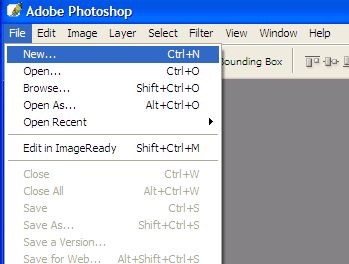
একটি বক্স আসবে।নিচের মত মান সেট করুন।
 ফলে নিচের মত ডকুমেন্ট আসবে।এত ছোট ডকুমেন্টে কাজ করতে যাতে সমস্যা না হয় তাই z প্রেস করুন,জুম টুল সিলেক্ট হবে।এটা দিয়ে ডকুমেন্টের উপর ক্লিক করতে থাকুন।
ফলে নিচের মত ডকুমেন্ট আসবে।এত ছোট ডকুমেন্টে কাজ করতে যাতে সমস্যা না হয় তাই z প্রেস করুন,জুম টুল সিলেক্ট হবে।এটা দিয়ে ডকুমেন্টের উপর ক্লিক করতে থাকুন।
 ফলে নিচের মত হবে অর্থাত ডকুমেন্টটি নিচের মত বড় হবে।
ফলে নিচের মত হবে অর্থাত ডকুমেন্টটি নিচের মত বড় হবে।
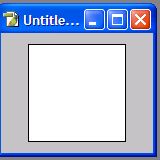 layer->new->layer কমান্ড দিন।একটি ডায়লগ বক্স আসবে । ok করুন । ফলে নিচের মত আরেকটি লেয়ার দেখতে পাবেন লেয়ার প্যালেটে।
layer->new->layer কমান্ড দিন।একটি ডায়লগ বক্স আসবে । ok করুন । ফলে নিচের মত আরেকটি লেয়ার দেখতে পাবেন লেয়ার প্যালেটে।
 B প্রেস করে ব্রাশ সিলেক্ট করুন।নিচের মত ব্রাশের মান সেট করুন।
B প্রেস করে ব্রাশ সিলেক্ট করুন।নিচের মত ব্রাশের মান সেট করুন।
 এখন ব্রাশ দিয়ে ডকুমেন্টটিতে নিচের মত আকুন।
এখন ব্রাশ দিয়ে ডকুমেন্টটিতে নিচের মত আকুন।
 ফলে একটি ডায়লগ বক্স আসবে।এখানে আপনি যে প্যাটার্ন তৈরি করতে যাচ্ছেন তার নাম দিতে হবে।নাম দিয়ে ok করুন।
ফলে একটি ডায়লগ বক্স আসবে।এখানে আপনি যে প্যাটার্ন তৈরি করতে যাচ্ছেন তার নাম দিতে হবে।নাম দিয়ে ok করুন।
 ব্যস।প্যাটার্ন তৈরি হয়ে গেল।এবার আসুন, এই প্যাটার্নের ছোট্ট একটি ব্যবহার দেখি।নিচের ধাপ অনুসরণ করুন।
ব্যস।প্যাটার্ন তৈরি হয়ে গেল।এবার আসুন, এই প্যাটার্নের ছোট্ট একটি ব্যবহার দেখি।নিচের ধাপ অনুসরণ করুন।
নিচের মত open বক্স আসবে।এর মাধ্যমে আপনার পিসির যে কোনো একটি ছবি সিলেক্ট করে অপেন করুন
 আমি নিচের ছবি open করলাম
আমি নিচের ছবি open করলাম
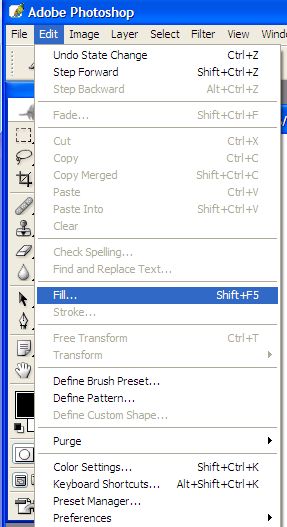 নিচের মত একটি বক্স আসবে।তীর চিহ্ন দ্বারা প্রদর্শিত স্থানে ক্লিক করুন।
নিচের মত একটি বক্স আসবে।তীর চিহ্ন দ্বারা প্রদর্শিত স্থানে ক্লিক করুন।
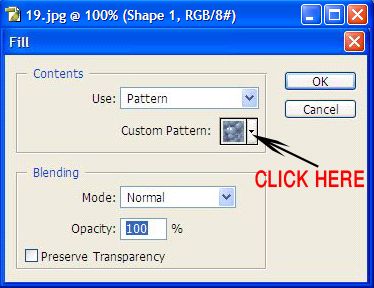 ফলে প্যাটার্ন স্যাম্পল দেখতে পাবেন।লক্ষ্য করুন,আমাদের তৈরি করা প্যাটার্নও দেখা যেচ্ছে।এই প্যাটার্নটি সিলেক্ট করুন।
ফলে প্যাটার্ন স্যাম্পল দেখতে পাবেন।লক্ষ্য করুন,আমাদের তৈরি করা প্যাটার্নও দেখা যেচ্ছে।এই প্যাটার্নটি সিলেক্ট করুন।
 এখন নিচের মত mode এর ভ্যালু চেঞ্জ করুন।normal থেকে linear burn.
এখন নিচের মত mode এর ভ্যালু চেঞ্জ করুন।normal থেকে linear burn.
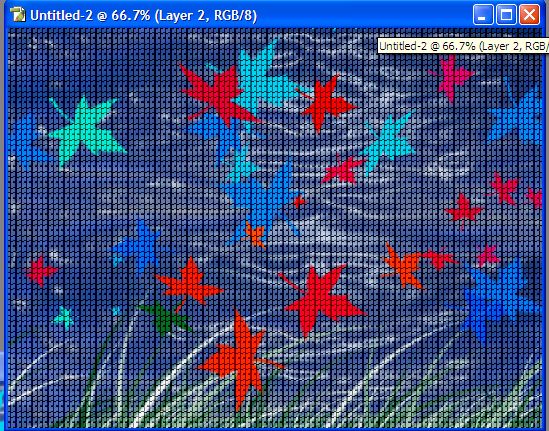 ফটোশপের নিয়ে লেখা এর আগের পোষ্টসসমূহ :
ফটোশপের নিয়ে লেখা এর আগের পোষ্টসসমূহ :
পর্ব ১ ফটোশপ জোন(বেসিকঃ তৃণমূল পর্যায় থেকে)
পর্ব ২ ফটোশপ জোন(পর্ব-২: একটি সাধারণ কিন্তু দৃষ্টিনন্দন ওয়ালপেপার)
পর্ব ৩ ফটোশপ জোন (পর্ব -৩ : বিষয়- আগুন তৈরি )
পর্ব ৪ ফটোশপ জোন (পর্ব-৪ : দৃষ্টিনন্দন পানির ফোটা )
পর্ব ৫ ফটোশপ জোন(পর্ব-৫ : কাস্টম অর্থাৎ নিজের পছন্দমত যেকোনো আকারের ব্রাশ তৈরি)
আমি MITHU। বিশ্বের সর্ববৃহৎ বিজ্ঞান ও প্রযুক্তির সৌশল নেটওয়ার্ক - টেকটিউনস এ আমি 15 বছর 1 মাস যাবৎ যুক্ত আছি। টেকটিউনস আমি এ পর্যন্ত 88 টি টিউন ও 1232 টি টিউমেন্ট করেছি। টেকটিউনসে আমার 3 ফলোয়ার আছে এবং আমি টেকটিউনসে 0 টিউনারকে ফলো করি।
Thanks for your trips